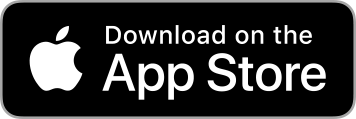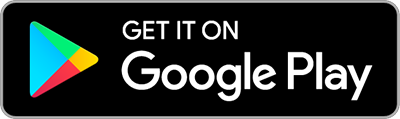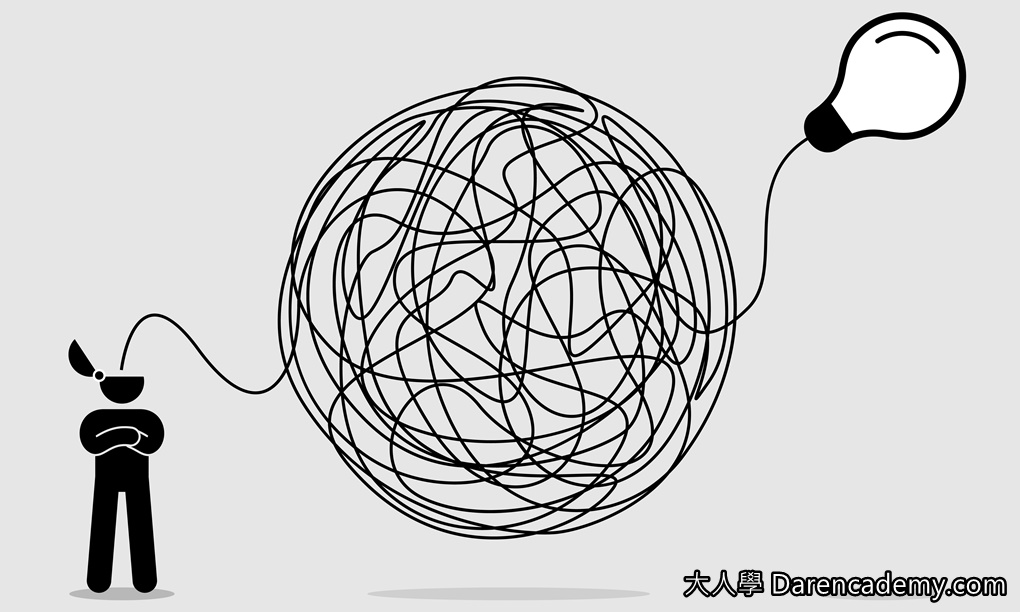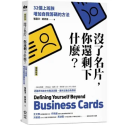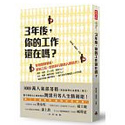本篇也可以搭配我們的Podcast《大人的Small Talk》一起聆聽,或者選擇在Spotify上收聽也可以喔!
這幾天新冠肺炎(Covid-19)疫情又加劇了,雙北地區啟動三級防疫,許多公司也開始採取「遠端工作」的模式,讓員工待在家工作。
我們公司在去年三月疫情嚴重時,曾啟動一次遠端工作,這次因應疫情迅速擴散,也決定再次請員工待在家裡處理公務。以情勢來看,這實在是有必要的,但透過去年的實行經驗,我也發現若想轉成遠端工作模式,其實還是有些問題必須克服。
因此,以下我會分享我們先前實行遠端工作的經驗與過程中的調整,也提供大家一些關於線上工具的建議。
---
我在過去的文章(生活安穩的重點,在於「風險意識」) 裡有提到,面對風險,我們可以做兩個層面的思考,一個是「機率」-- 也就是我們是否能做些事情來預防風險發生;另一個則是「衝擊」-- 當風險真的發生,我們是否能做些事來降低傷害。
也因此,雖然我們都不是醫生、對於傳染病可能也不是非常了解,更不知道疫情未來會如何發展,但既然局勢有可能走壞,我們就該考慮「衝擊影響」來「超前佈署」-- 以此降低經營造成的傷害。
我們雖然算是內容公司,但實體課程占的比重還是不低,萬一員工都被要求隔離,那有可能長達好幾周的課程都不能開了。所以去年二月底疫情逐步加劇後,我們就認為「預先分流」大概是無可避免的了。
所以我在三月初迅速地發出內部公告,啟動「分組辦公」機制。但再來的問題就是:該怎麼分?
對我們公司與教室熟悉的朋友可能知道,我們去年在台北有三個據點,其中兩間教室都在仁愛路圓環的大樓(分別是9樓與11樓),還有一間教室在復興北路上。
一開始,我們本來打算在仁愛圓環這棟分成樓上、樓下辦公,但想想又覺得,既然都大動作進行風險預防了,不如就預防得徹底一點。畢竟還在同一個大樓,大家上下樓也可能會共用電梯,甚至更嚴重一點,也可能因為大樓的某間公司有人確診,整棟大樓的人都需要隔離。只是分樓上樓下辦公,似乎很難有效排除風險。
於是我們討論一輪之後,最後決定分成兩組:一組在仁愛圓環的辦公室,一組在家裡,每周替換一次。
你可能想:「為何不讓所有人都在家辦公呢」?
原因很簡單,因為設備(影印機、電腦、NAS、電話)都在公司,而且為了備課或接聽學員的來電,也得有人待在現場。而希望大家都輪流到,又不讓一組人太常待在家裡或是待在公司,那以「每周」為輪流頻率大概是最擾動最小的做法。
*補充:也因為去年的經驗,後來疫情舒緩後我就把NAS置換、換成可以遠端連線。電話則也將換成雲端總機的服務。這樣就算在家工作也能把衝擊降到最低了。
再回到當時。當時那個實行方法定案後,我們在四天的時間內規畫分組,並搞定軟、硬體,於去年的三月第二週開始嘗試分流工作。
遠端辦公最常見的難處不外乎工作檔案、工作分派、進度追蹤、會議、行事曆安排等。我們之所以能夠快速分流工作,其實也跟資料大多都數位化以及雲端化有關,在此也跟大家分享幾個我們本來就有採行的做法與工具。
1. 所有的工作檔案都放在Google Drive上
工作檔案大多都放在雲端,不僅方便所有同仁快速取得需要的資料,也因為我自己同時會使用多台電腦,這樣就不必煩惱檔案在哪的問題,只要開機上網,自動就會把工作檔案同步到最新狀態。
不過我也得說,我在此倒也不是建議大家都該去用Google Drive。這類雲端的同步機制很多,Google有、微軟有(OneDrive)、Apple有(iCloud)、也還有Dropbox。我們選擇Google Drive的原因是價格便宜,但在資料同步上有時比較慢。我個人的檔案是都放在Dropbox上就是。
2. 工作分派與進度追蹤都在Trello上進行
平時公司難免會需要做些工作分派與進度追蹤。我們自己是使用「Trello」這個工具來統一管理。它能將各個工作規畫成一張一張的卡片,放置在虛擬的桌面上,有權限者只要登入了,就能快速掌握目前有哪些工作、由誰在處理,以及大約何時會完成等資訊,甚至是附帶檔案或進度說明,也能夠一目了然。
我們也不是疫情才開始使用,而是一直都有在使用這個工具。就算是能聚集在辦公室的時期,它對於讓所有相關同仁了解專案全貌是很有幫助的。因為同仁也可能在客戶那邊,或是隨課出去了。那就算大家都不在公司,需要知道進度的(如我們主管、或是下一手的同仁)只要打開Trello,還是能夠清楚知道下一步該如何繼續推進。
3. 會議邀請與課程時間安排都記錄在Google calendar上
公司裡的各種會議、課程時間與外賓來訪等資訊,我們都記錄在Google Calendar上。它能夠在各種裝置上同步,平時我們的業務同仁在公司裡可以使用電腦操作,在外頭處理課務時,也可以快速地用手機查詢各類時間安排。
在遠端工作期間,Google Calendar也幫助所有人持續跟上公司的計畫變動。
4. 客戶管理系統是使用我們自己開發的工具
我們公司持續都有開設公開課程,也有企業內訓的課程,這大量的客戶資訊,我們都是用自己開發的工具來管理。因為這個工具是線上的,所以即便不在公司,想查詢客戶狀況或課程報名狀況等資訊也都不成問題。
5. 公司Email則是用Gmail的平台
我們公司的信箱是使用Gmail的服務。Google多數的服務其實是蠻方便的,如果妥善使用,碰到這種臨時遠距辦公的需求,就會有很大的助益。
6. 幾乎九成的同仁都有配置筆電
筆電雖然價格貴一點,但考量到需要在公司之外的場所工作時,筆電的方便性相對高很多,所以我們在多數員工到職時都是配置筆電。而且我幾年的營運經驗結論,商務筆電不要買低於3萬以下的,可以的話接近4萬最好。因為你以為省了一萬,但那種規格很可能影響同仁工作效率,甚至品質不好常常有小問題或是送修。這些同仁折損的時間你攤到一年來看,只為了省一萬?這實在是很不值得的。記憶體還有硬碟空間都要盡量大一些,哪怕它只是文書使用。這對於工作效率還有士氣提升,我覺得都很重要。
也因此,當我們決定啟動遠端工作,大部分的同仁其實立刻就能執行。回到家中或在有網路的環境,立刻就能下載工作檔案、同步行事曆、收發Email,也可以即時更新專案進度。
八成的問題都靠著平時的準備解決了,剩下的就是一些小問題。例如公司多人線上開會的方法。說來也很湊巧,我們當時正好分派了一個團隊在研究會議軟體Zoom、以及Google Meet的操作方法。
後來因為Google Meet有開放更多人使用的權限出來,於是在遠端工作期間,也就拿它來開內部會議,夾雜使用Line與其他通訊軟體。
不過,倒也不是我們想把溝通方式弄得複雜。我們畢竟常與許多企業聯繫,疫情嚴重時,大家就想說避免面對面接觸,線上溝通即可。但各家企業習慣的溝通工具各不相同,我們做為乙方也就因此都得研究看看。
不過我這麼使用下來,如果純粹要做視訊開會,各軟體其實差異不大。建議你只要挑個習慣操作的、或者比較多人在用的來使用即可,大概也就不會有大問題。
以上這些事情都準備好了,其實大家在家工作,也就不是什麼難事了!
不過,最後我也想分享我實行遠端工作後的一點心得。
雖然就風險規避而言,效果還不錯,但就效率而言,其實並不太讓人滿意。
一來是在家工作時,因為周圍的干擾比較多,所以不是很容易維持專注力。我有聽說去年好幾位同仁為了確保專注,還跑到咖啡店去工作,這其實反而失去了我們分流的意義。因為如果很多人都因此跑到咖啡店待著,傳染風險可能又提高了。
註:今年因為疫情明顯升溫,我們2021重新啟動這模式時,應該沒人敢去咖啡店了。雖然干擾造成效率折減,但大概也只能將就了….
二來有些同仁還是非常仰賴公司裡的設備與場域,例如會計同仁。雖然很多文件都已經數位化,但他畢竟還是有很多實體的單據或發票得處理、甚至還要跑銀行,純粹待在家裡就相對比較難執行工作。
後來,我們決定調整一下做法,讓公司同仁維持兩組的分組,一組人待在原本仁愛圓環的教室,另一組人則從家裡移到復興北路的教室來工作,隔周交換。一來大家能當面討論公事,二來大家比較有上班的氣氛,三來需要的工具都在手邊也比較方便。既兼顧分組的風險規避,也避免工作效率一落千丈。
不過,後來在2020疫情稍緩的時候,我們就另外到一個數位化更好的銀行開戶,把主要往來轉移過去。目前很多銀行工作都能透過線上審核放行的方式進行,會計同仁跑銀行實體接觸的需求大幅降低。我們就又把能遠端工作的比例進一步提高。
關於在家工作,我大概就分享到這邊。希望我們先前的經驗,能夠替正考慮分流上班、或已經開始做了的朋友帶來更多的想法!也希望大家在疫情期間都能保持健康,早日回歸能夠正常生活與工作的狀態!!
本站所有文章未經事先書面授權,請勿任意利用、引用、轉載。